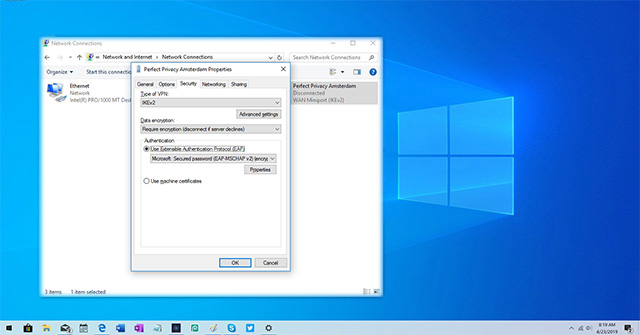Bài viết hôm nay sẽ hướng dẫn bạn cách thiết lập IKEv2 IPsec trên Windows. Hướng dẫn này được tạo với hệ điều hành Windows 10.
Chuẩn bị
Trước hết, bạn sẽ cần tải xuống chứng chỉ IKEv2 của Surfshark ở cuối trang.
https://account.surfshark.com/setup/manual
Sau khi tải xuống chứng chỉ, hãy mở nó và một cửa sổ nhắc nhở sẽ xuất hiện.
Sau đó, chọn cài đặt trong máy cục bộ (tùy chọn này yêu cầu bạn phải có quyền admin), rồi chọn Trusted Root Certification Authorities để cài đặt nó.
Nhấn Next > Finish để hoàn tất cài đặt.
Thiết lập kết nối VPN
1. Mở menu Start của Windows, nhập control panel và mở ứng dụng Control Panel.
2. Nhấp vào danh mục Network and Internet.
3. Sau đó chọn tab Network and Sharing Center.
4. Nhấp vào tùy chọn Set up a new connection or network.
5. Chọn tùy chọn Connect to a workplace và nhấn Next.
6. Chọn phương thức Use my Internet connection (VPN).
7. Nhập thông tin sau:
– Internet address: Nhập tên miền của máy chủ bạn muốn kết nối.
– Destination name: Bạn có thể đặt tên cho kết nối này theo cách bạn muốn.
– Use a smart card: Không đánh dấu.
– Remember my credentials: Bạn có thể không đánh dấu vào tùy chọn này, nếu bạn muốn nhập thông tin đăng nhập của mình mỗi khi kết nối.
– Allow other people to use this connection: Nếu bạn không đánh dấu nó, chỉ người dùng mà bạn đang thiết lập kết nối này mới có thể kết nối. (Nếu muốn tất cả người dùng có thể kết nối, bạn cần có quyền admin).
Sau khi điền vào tất cả các trường, hãy nhấp vào Create.
8. Nhấn Create và nhấp chuột phải vào adapter mà bạn đã tạo. Chọn Properties và mở tab Security.
Thiết lập các tùy chọn sau:
- Type of VPN: IKEv2
- Data encryption: Require encryption (disconnect if server declines)
- Authentication: Use Extensible Authentication Protocol (EAP) và EAP-MSCHAPv2
Sau đó, nhấp vào OK để lưu các thay đổi này.
9. Mở cài đặt Network (ở góc dưới cùng bên phải của màn hình, nhấn vào biểu tượng Network) và chọn Network & Internet settings.
10. Trong cửa sổ mới mở, chọn VPN, nhấp vào kết nối mới tạo và chọn Advanced options.
11. Trong cài đặt Advanced options, hãy nhấp vào Edit và điền vào thông tin đăng nhập dịch vụ của bạn vào. Sau đó, bấm Save để xác nhận các thay đổi.
12. Bây giờ, hãy mở lại cài đặt Network, nhấn vào kết nối vừa tạo và nhấp vào Connect.
- Cách thiết lập Windows Deployment Services trên Windows Server 2016
- Cách thiết lập và sử dụng kết nối Internet PPPoE trên Windows 10
- Cách thiết lập hành vi kéo và thả file mặc định trên Windows 10
- Cách thiết lập DFS Namespaces trong Windows Server 2016
- Thiết lập Windows Server 2016 với địa chỉ IP tĩnh
- Cách thiết lập Spatial Sound với Dolby Atmos trên Windows 10